很多安卓手机自带了更换系统字体的功能,用户可以从“字体商店”选择喜欢的字体来使用。由于系统的原因,更换系统字体功能在 iPhone 上一直没有被加入,虽然 iOS 13 加入了添加字体的功能,但是并不是用于更换系统字体,而是供 Keynote、Numbers 以及 Pages 等软件使用,下面教你如何动手给 iPhone 更换系统字体。
准备工作:
在电脑上安装爱思助手,下载字体文件(提取码 j7ty)。
要给 iPhone 更换字体必须先越狱,具体操作步骤如下:
将 iPhone 连接至电脑端爱思助手,使用一键越狱功能越狱,越狱完成后安装插件 Apple File Conduit"2" ,这样就可以在电脑端访问 iPhone 字体文件了,具体步骤请参考:iPhone 越狱后,如何使用爱思助手访问系统文件?
找到下载的“中文字体”文件夹里 ttc 格式字体文件,使用爱思助手导入 /System/Library/Fonts/LanguageSupport 路径下:
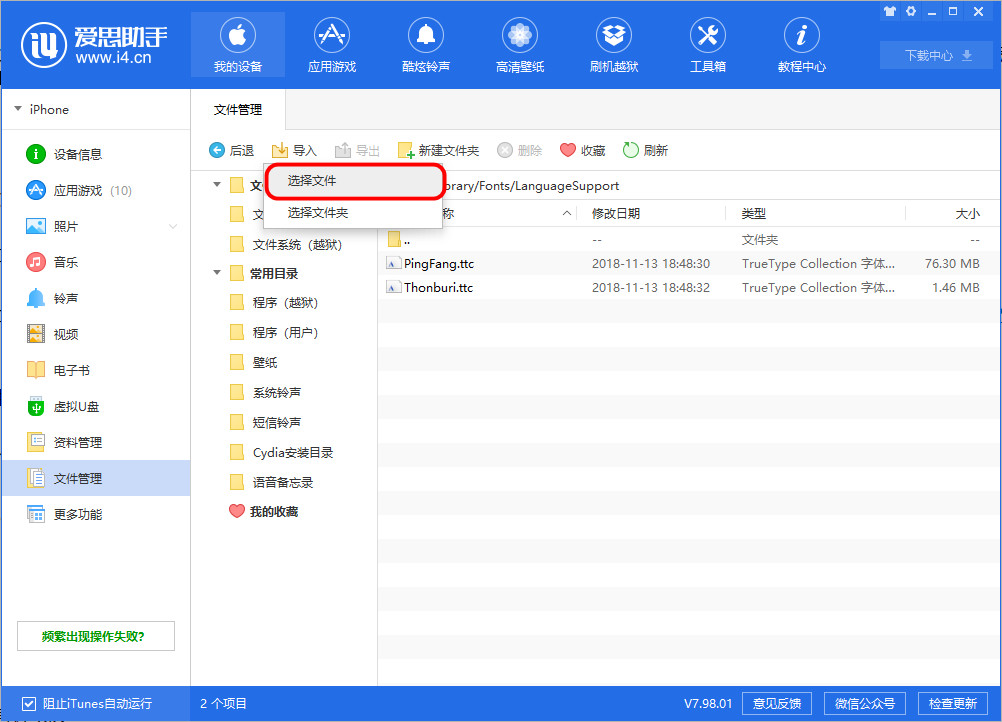
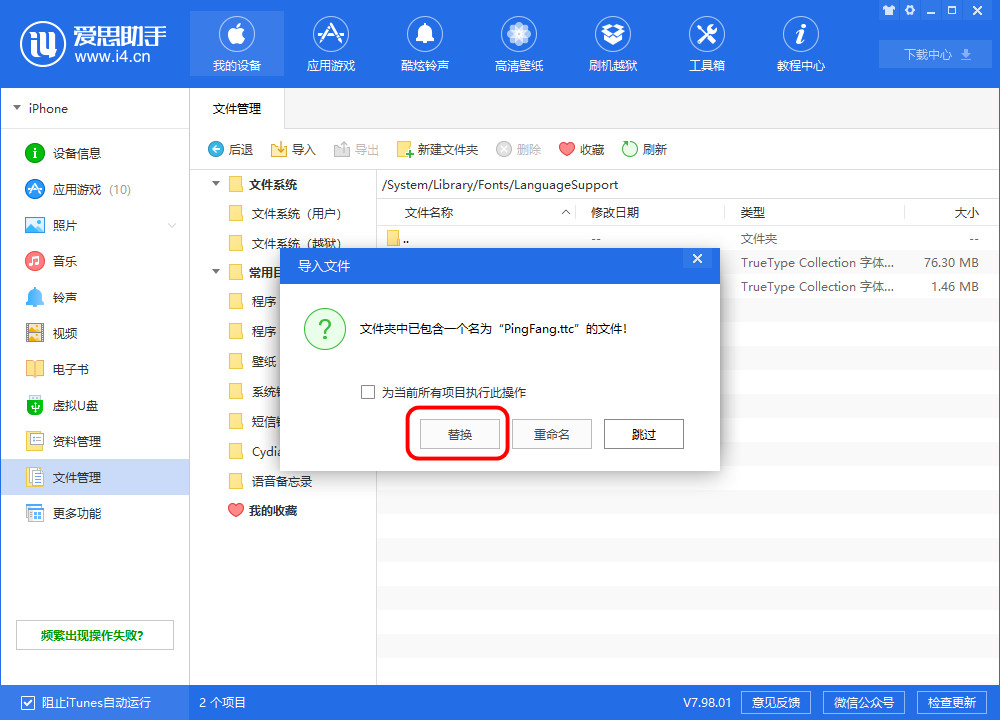
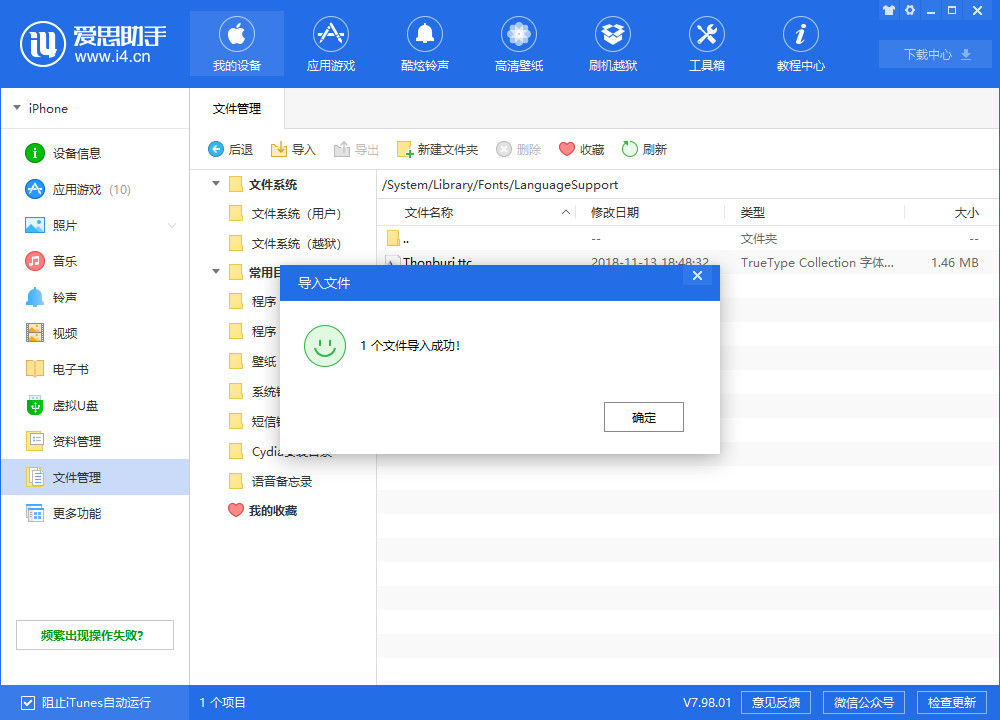
找到下载的“英文字体”文件夹里的三个名为“Core、CoreAddition、CoreUI”的文件夹,使用爱思助手将这三个文件夹逐个导入 /System/Library/Fonts 路径下:
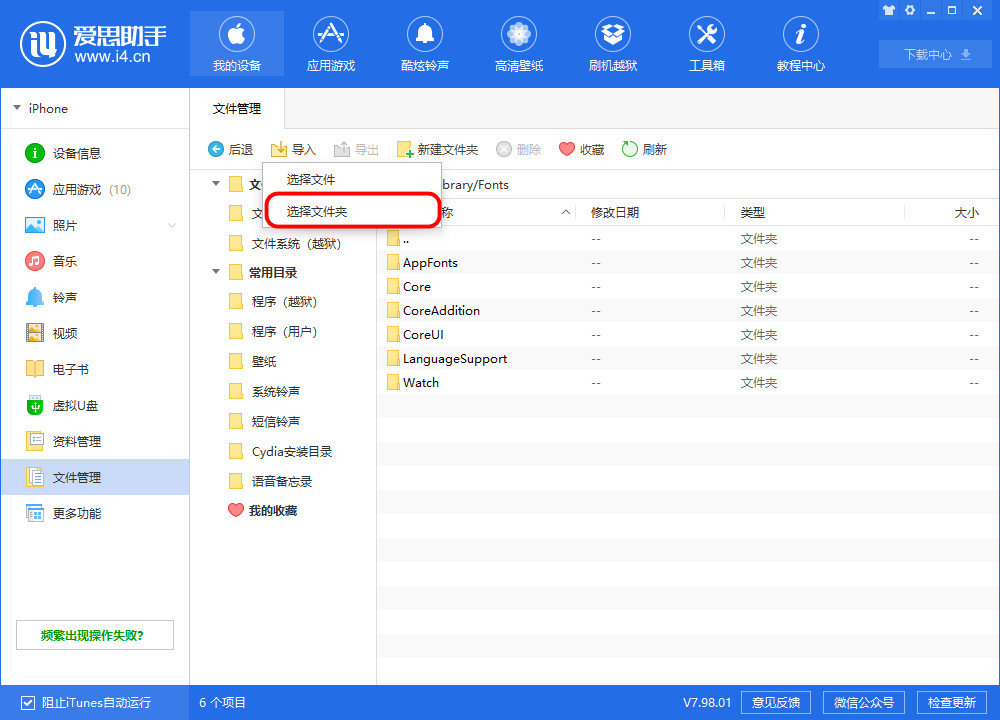
导入完成后,在 Cydia 中安装插件 Respring Assistant,该插件可以用于注销你的设备,注销后新的字体才能生效。如果你已经安装了同样功能的插件、或者具有注销功能的插件,也可以不用安装 Respring Assistant,修改完成后注销设备即可。
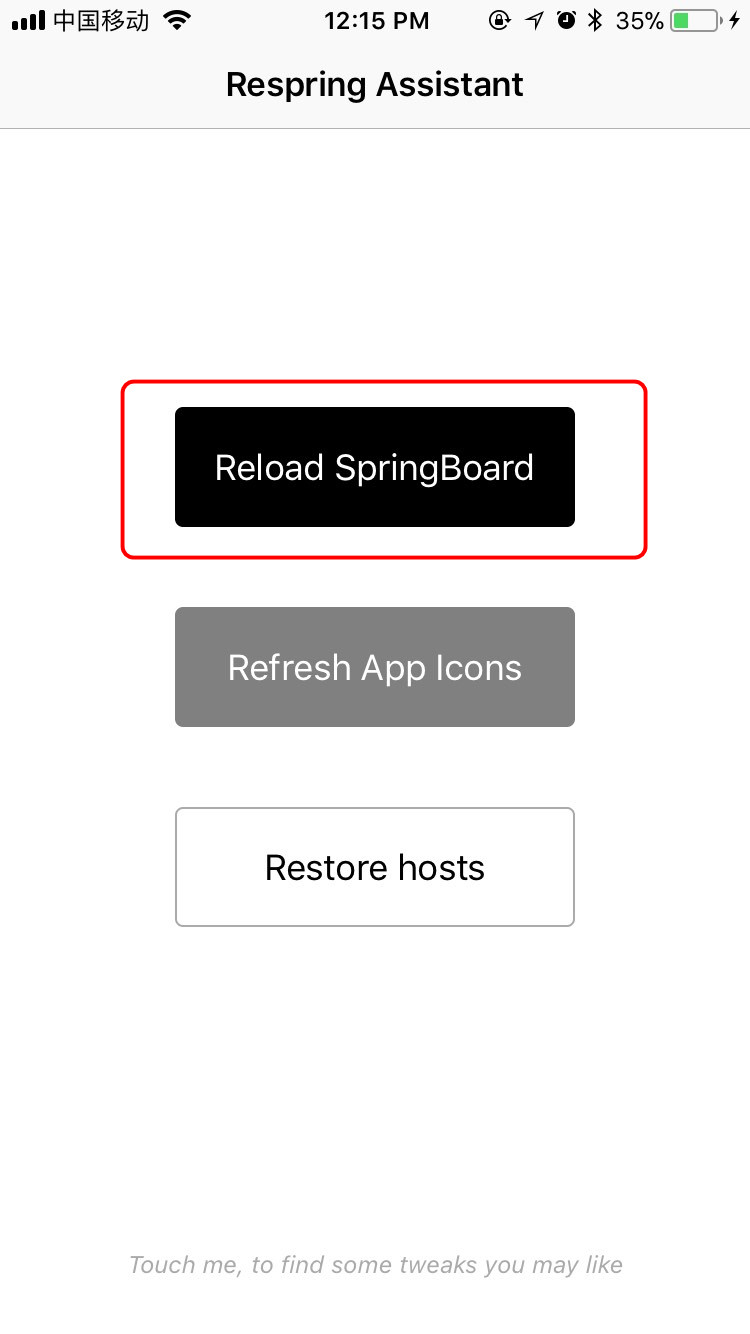
注销完成后,iPhone 将会显示刚刚更换的字体,修改之后和修改前的部分字体对比:
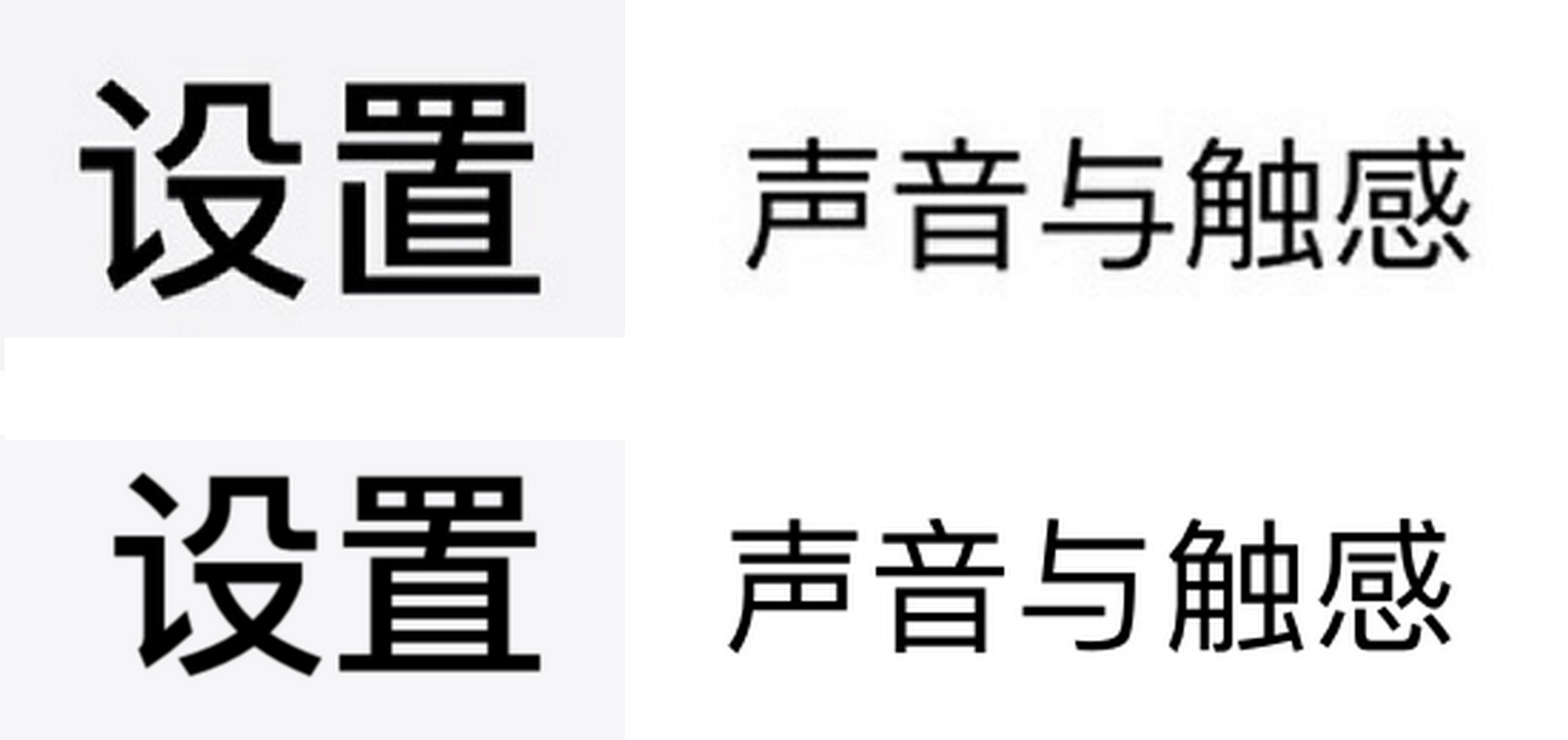
注意事项:
1.更换字体前建议备份系统原字体文件,方便以后更换回来。
2.教程中使用的字体来源于网络,如果要修改其他字体原理相同。
3.修改系统文件存在风险,请谨慎操作。






















